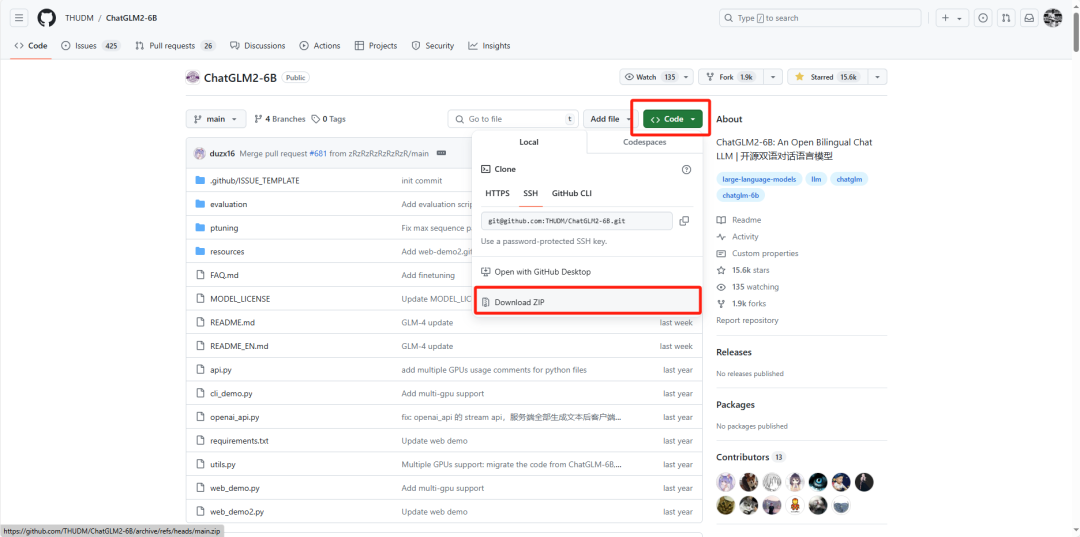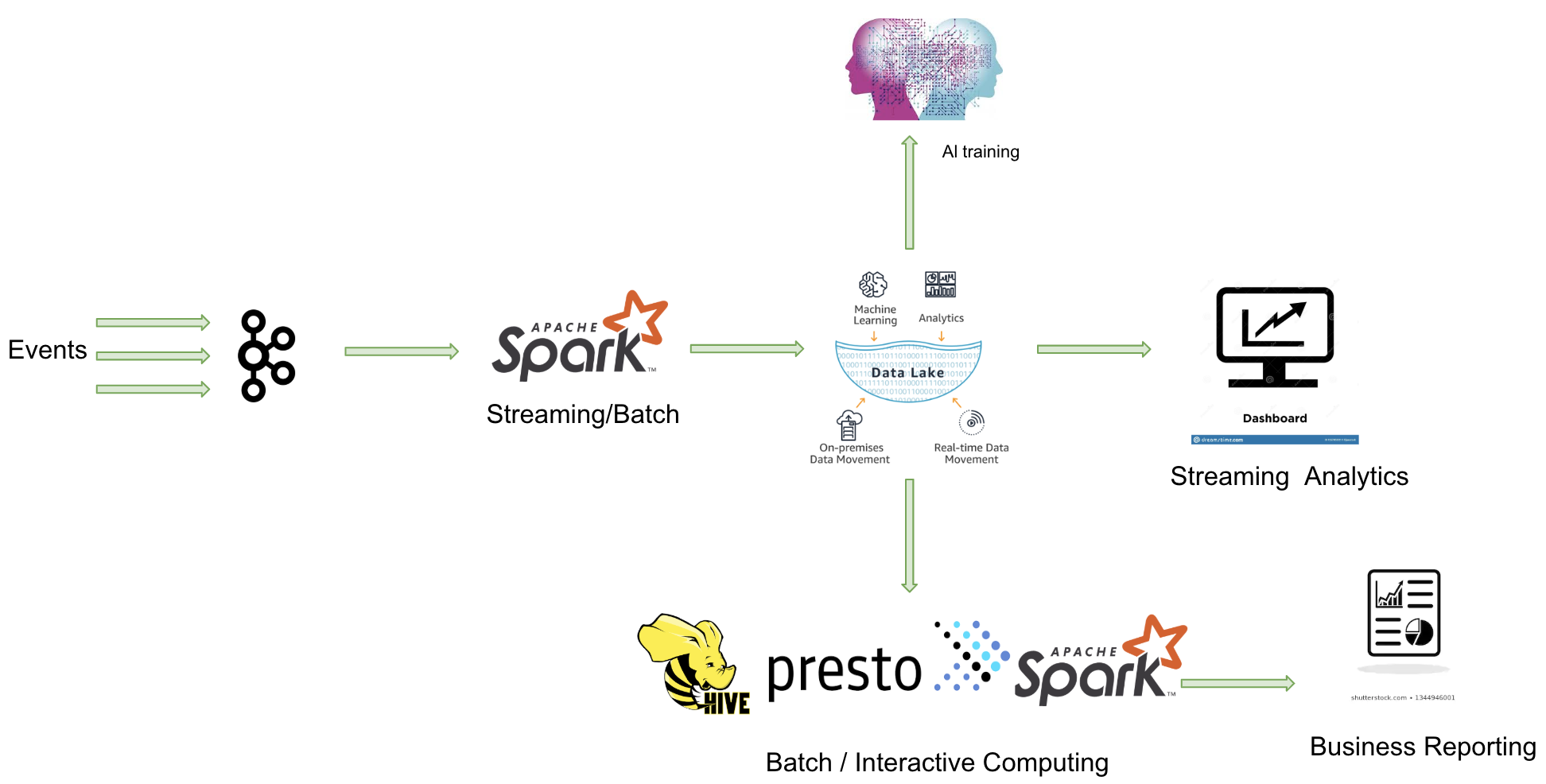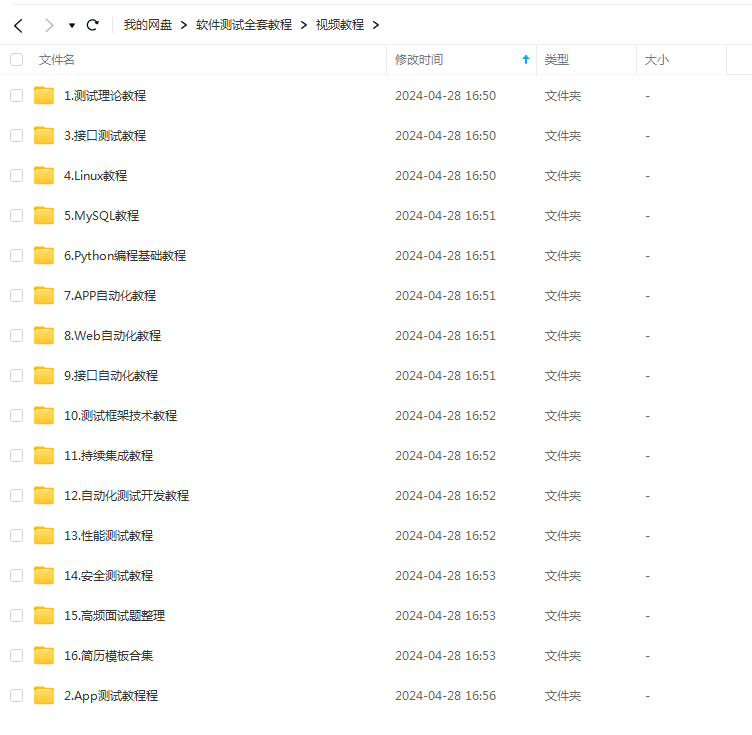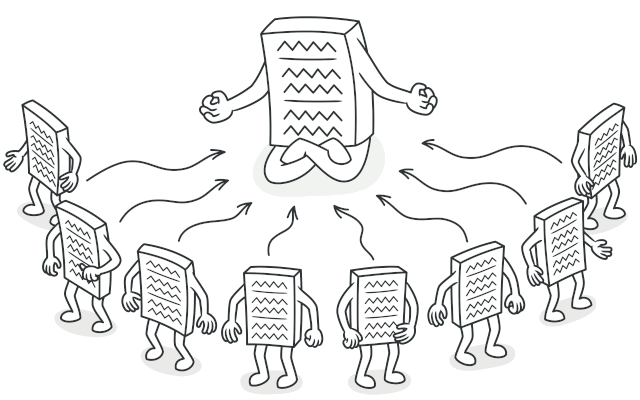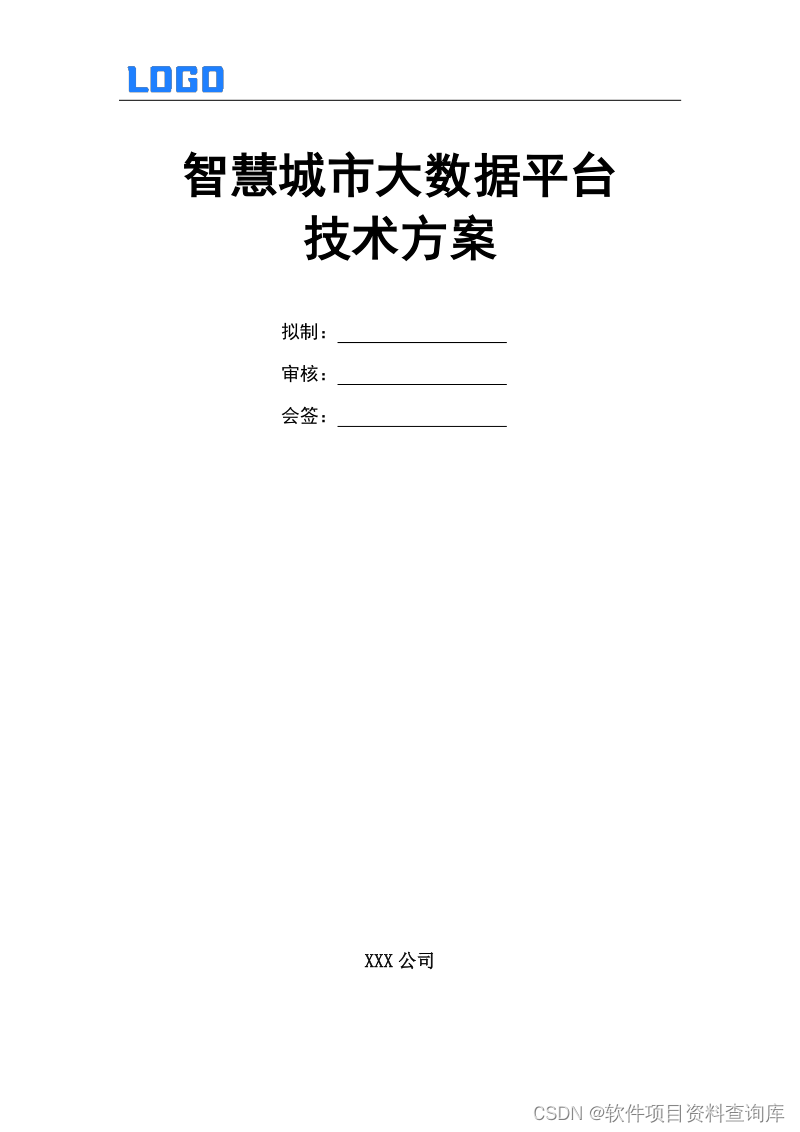一:Linux下导出数据库
1、基础导出
要在Linux系统中将MySQL数据库导出,通常使用mysqldump命令行工具。以下是一个基本的命令示例,用于导出整个数据库:
mysqldump -u username -p database_name > export_filename.sql其中:
username是你的MySQL用户名。
database_name是你想要导出的数据库名。
export_filename.sql是导出文件的名称。
运行上述命令后,系统会提示你输入密码。输入密码后,mysqldump会创建一个名为export_filename.sql的文件,其中包含了数据库的结构和数据SQL语句。
2、只导出数据结构
如果你只想导出数据库结构而不包括数据,可以使用--no-data选项:
mysqldump -u username -p --no-data database_name > export_structure.sql
3、导出指定数据表
如果你只想导出特定的表,可以指定表名:
mysqldump -u username -p database_name table_name > export_table.sql
记得替换上述命令中的username, database_name, table_name, 和 export_filename.sql 为你自己的实际用户名、数据库名、表名和导出文件名。
二:Linux下导入数据库
在Linux中,可以使用命令行工具mysql来导入SQL文件。
1、连接数据库
打开终端或者控制台,输入以下命令登录到MySQL服务器(需要提前设置好相应的用户名、密码等信息):
mysql -u username -p
其中,username为你的MySQL用户名。然后会提示输入密码,输入对应的密码进行验证。
2、切换数据库
成功登录后,选择要导入SQL文件的目标数据库:
use database_name;
将 database_name 替换为你想要导入SQL文件的目标数据库的名称。
3、执行导入命令
最后,通过以下命令导入SQL文件:
source /path/to/file.sql;
将 /path/to/file.sql 替换为你要导入的SQL文件的路径及文件名。注意,这里的路径必须是完整的绝对路径。
SQL文件将被加载并执行,所有的语句都会按照顺序执行。如果没有错误发生,你将看到类似于 "Query OK" 的消息。
导入完成后,可以通过查询表格内容来验证导入结果。
三:查看数据库端口
在Linux系统中,数据库通常会监听一个端口,以便客户端可以连接到数据库服务器。要查看数据库的端口,您可以使用以下方法:
1、知道服务名称
如果您知道数据库的服务名称,可以使用netstat或ss命令来查找监听的端口。例如,如果您正在查找mysql的端口,可以使用以下命令:
sudo netstat -tulnp | grep mysql
# 或者
sudo ss -tulnp | grep mysql
2、命令行工具
如果数据库提供了命令行工具来查看配置,您可以直接使用该工具。例如,对于MySQL和MariaDB,您可以使用mysqladmin:
mysqladmin -u root -p variables | grep port
对于PostgreSQL,您可以使用psql:
psql -t -c "SHOW port;"
3、查看配置文件
如果数据库的配置文件中记录了端口,您可以直接查看配置文件。例如,对于MySQL,配置文件通常是/etc/my.cnf或/etc/mysql/my.cnf。
4、服务管理工具
对于某些数据库服务,如果你安装了服务管理工具(如systemd),你可以使用systemctl命令来查看服务配置:
systemctl status your-database-service-name
请注意,您需要相应的权限来运行这些命令,因此可能需要使用sudo。此外,不同的数据库可能有不同的查询方法,请根据您使用的数据库类型选择合适的方法。
四:修改数据端口
在Linux系统中,修改MySQL的端口可以通过编辑MySQL的配置文件my.cnf(或my.ini,取决于你的MySQL版本和安装方式)来实现。以下是修改端口的步骤和示例配置:
- 打开
my.cnf文件。这个文件通常位于/etc/mysql/、/etc/或/etc/mysql/mysql.conf.d/目录下。 - 找到
[mysqld]段,并修改port选项。 - 保存文件并关闭编辑器。
- 重启MySQL服务以应用更改。
示例配置:
[mysqld]
port = 3307
在这个例子中,我们将MySQL的端口从默认的3306改为了3307。
执行以下命令来重启MySQL服务:
sudo systemctl restart mysql
或者,如果你的系统不使用systemctl:
sudo service mysql restart
确保你修改的端口没有被其他服务使用,并且你已经更新了防火墙规则来允许流量通过新的端口。